修复方法一:
1、按下win+R 打开运行,输入 regedit 按下回车键打开注册表编辑器;
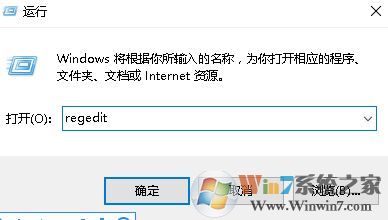
2、在注册表左侧依次展开:计算机\HKEY_LOCAL_MACHINE\SOFTWARE\Microsoft\Windows NT\CurrentVersion\ProfileList ,如图:
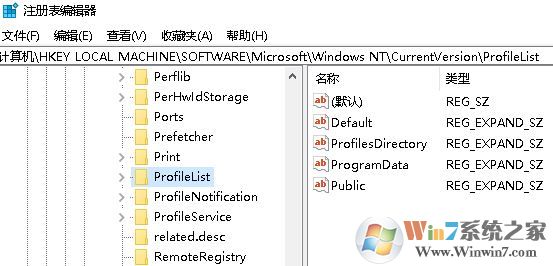
3、在注册表右侧找到“Default” 值,将其删除;
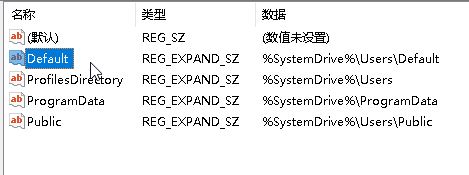
删除后关闭注册表然后重启计算机,就不会出现“您已使用临时配置文件登陆”的提示!
方法二:
1、在开始菜单上单击鼠标右键,在弹出的菜单中点击【事件查看器】;
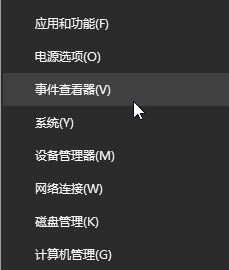
2、按路径“事件查看器→windows日志→系统”打开系统日志,双击日志可查看详细情况;
方法三:删除临时配置文件,设置正常配置文件登陆
1、在此电脑上单击右键,然后点击菜单里的“属性”按钮;
2、在属性界面单击“更改设置”按钮;
3、接着在系统属性的“高级”选项卡下先单击“启动和故障恢复”下的“设置”按钮;
4、切换到“高级”选卡,点击“用户配置文件”下的“设置”按钮;
5、进入用户配置界面,此时我们可以看到所有的配置文件,将临时文件删除,同时设置正确的配置文件即可解决问题。
总结:以上就是win10系统提示“您已使用临时配置文件登陆”的修复方法,有遇见“您已使用临时配置文件登陆”问题的朋友可以参照以上方法解决。